当サイトではアフィリエイト広告を使用しています。
「イラストソフト」と一口にいっても、いくつかの種類があり、それぞれのソフトごとに適した「用途」というものがあります。この記事では、無料のイラストソフトを種類ごとに分けて一覧にしました。
イラストソフト・アプリの種類

イラストソフト・アプリは大きく分けて次の3種類です。自分の用途に適したソフトを見つけるための参考にしてください。
ペイント系
ペイント系とは、画像データを「ラスター形式」で扱うソフトです。
「ラスター形式」とは、画像を小さなドット(ピクセル)の集まりとして記録するデータ形式のことで、写真など、さまざまな色が混在する画像データを扱うのに適しています。
写真の加工・仕上げのために開発された「フォトレタッチ系」と、絵を描くために開発された「お絵描き系」の2種類に分けられますが、最近はその境界線がほとんどなくなっています。
アナログ風のイラストや、写真を加工して作るイラストなら、ペイント系を使うのが一般的です。
ドロー系
ドロー系とは、「ベクター形式」で画像を記録するソフトです。
「ベクター形式」とは、画像をドットの集まりではなく「線」や「面」の集まりとして記録するデータ形式のことで、境界線がくっきりしたイラストに適しています。
ロゴデザインやWebデザイン、シンプルなキャラクターイラストなど、主にデザイン系の分野で使用されるソフトです。
曲線をフリーハンドで描ける、いわゆる「ペン入れ」の機能があると、イラスト用としてかなりの威力を発揮しますが、ペン入れ機能がないソフトは、主にデザイン用ということになります。その辺がチェックポイントですね。
マンガ制作用
マンガ制作用とは、デジタルでマンガを描くのに必要な機能を追加したソフトです。
特に重要なのはコマ割り機能で、これがないとマンガ制作の効率がかなり悪くなります。他にも「吹き出し」や「集中線」「トーン」など、マンガ制作に必要な機能がいろいろあり、それを持ったソフトがマンガ制作用です。
マンガを描くなら、このタイプの中から選んだほうがいいでしょう。
無料のペイント系ソフト・アプリ
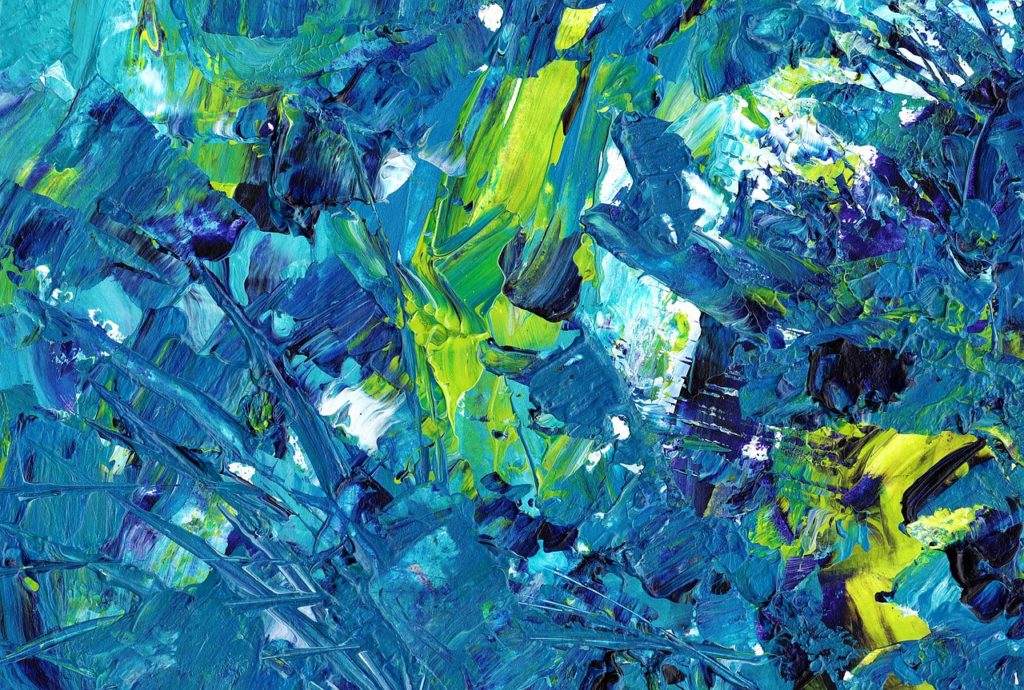
まずはペイント系のソフト・アプリの中から、無料で使えるものを紹介します。対応するOSと、有料版があるかどうかについてもまとめました。
有料のペイントソフトも気になる場合は、以下の記事を参照してください。
 ペイントソフト比較まとめ|マンガ・イラスト用に使える?重要な機能を比較
ペイントソフト比較まとめ|マンガ・イラスト用に使える?重要な機能を比較
Gimp(ギンプ)
| Windows版 | 〇 |
| Mac版 | 〇 |
| アプリ版 | × |
| 有料版 | × |
Gimp(ギンプ)はフォトレタッチ系のペイントソフトです。オープンソースですので完全無料で、有料版やアプリ版はありません。
昔からあるソフトなので、どんどん機能が追加されており、かなり多機能なソフトになっています。ただし高性能な分、若干重いので、それなりのスペックのPCが必要です。
操作感が独特なので、初心者がここから始めてしまうと、変なクセがついてしまうかもしれないというデメリットがあります。
Krita(クリータ)
| Windows版 | 〇 |
| Mac版 | 〇 |
| アプリ版 | × |
| 有料版 | × |
Krita(クリータ)は最近登場してきた海外製のオープンソースソフトです。こちらは Gimp(ギンプ)のようにフォトレタッチ系ではなく、ブラシ機能を充実させたお絵描き系のペイントソフトです。
恐らく今後、フォトレタッチ系なら Gimp(ギンプ)、お絵描き系なら Krita(クリータ)ということで、オープンソースの2大ペイントソフトとして君臨していくと思われますので、要チェックですね。
Fire Alpaca(ファイア・アルパカ)
| Windows版 | 〇 |
| Mac版 | 〇 |
| アプリ版 | × |
| 有料版 | × |
後述するマンガ制作用ソフトの MediBang Paint(メディバンペイント)と同じ開発者によるペイントソフトです。
機能や操作性が似ていますが、Fire Alpaca(ファイア・アルパカ)はマンガ制作用ではなく、主にイラスト用という違いがあります。
こちらはアプリ版はありませんが、MediBang Paint にはあります。機能はほとんど同じなので、スマホやタブレットでお絵描きしたいなら MediBang Paint がいいでしょう。
Pixia(ピクシア)
| Windows版 | 〇 |
| Mac版 | × |
| アプリ版 | × |
| 有料版 | × |
こちらは Windows でしか使えませんが、有名な無料ソフトです。ワコムのペンタブレットを購入すると、おまけとしてこの Pixia(ピクシア)が付いてくることがあります。
昔からあるソフトですが、現在でも更新を続けていて、公式サイトによると「最も長期間、無償で、バージョンアップしてきた、ペイントソフト」としてギネスに登録されたそうです。
長年愛され続けているため、多くの解説書が出版されているという点がメリットでしょう。
Photoshop Sketch(フォトショップ・スケッチ)
| Windows版 | × |
| Mac版 | × |
| アプリ版 | 〇 |
| 有料版 | 〇 |
こちらはフォトレタッチ系のペイントソフトとしてトップクラスの性能を持つ Photoshop(フォトショップ)のアプリ版です。
無料でダウンロード可能で、お試し無料ということではなく、ずっと無料で使用できます。
有料版に「〇」と書いたのは、PC版 Photoshop のことです。またアプリのダウンロードページには「App内課金が有ります」と書かれていますが、これはデータを保存するためのクラウドストレージ容量を増やしたい時に課金するということです。
アプリ版とPC版との連携がしやすいので、出先でスマホやタブレット端末でお絵描きして、家のPCで仕上げるなどの使い方ができます。
無料のドロー系ソフト・アプリ

続いてドロー系のイラストソフト・アプリを紹介します。無料のものは少なめですが、以下の2つが代表的でしょう。
Inkscape(インクスケープ)
| Windows版 | 〇 |
| Mac版 | 〇 |
| アプリ版 | × |
| 有料版 | × |
Inkscape(インクスケープ)はオープンソースのドローソフトとして有名です。
図形を描くなど、ドローソフトとしての基本機能はしっかり押さえられていますが、前述の「ペン入れ」の機能はありません。フリーハンドで線を描けないので、イラストに使うには若干不便ですが、シンプルなデザイン系なら十分使えるでしょう。
Illustrator Draw(イラストレータードロー)
| Windows版 | × |
| Mac版 | × |
| アプリ版 | 〇 |
| 有料版 | 〇 |
こちらもAdobeの有名なドローソフト Illustrator(イラストレーター)のアプリ版です。こちらはペン入れ機能も搭載したドロー系アプリなので、複雑なイラストにもバッチリ活躍します。
こちらも前述の Photoshop Sketch(フォトショップ・スケッチ)と同じように、PC版との連携ができますので、さまざまなシーンで活用できるでしょう。
こちらもクラウドストレージ容量を追加するための課金だけで、それが不要なら無料で利用できます。
無料のマンガ制作用ソフト・アプリ
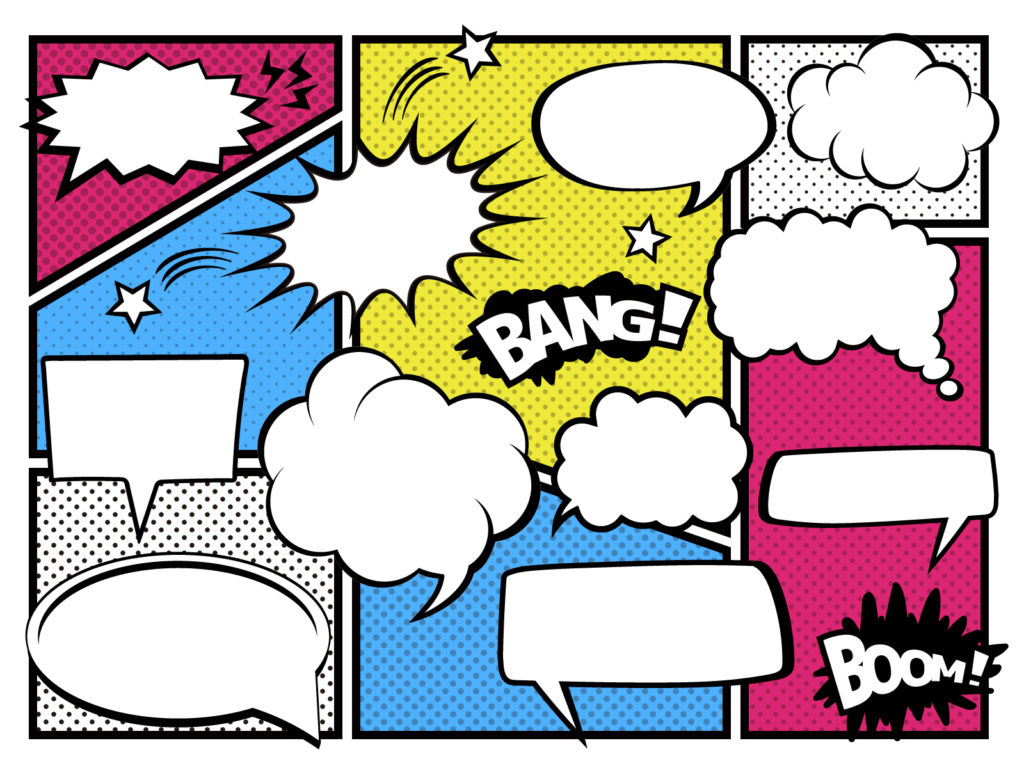
最後にマンガ制作用ソフトの紹介です。マンガの本場である日本製のものばかりで、無料のものがいくつかリリースされています。
有料のマンガ制作用ソフトやドローソフトについては、以下の記事を参照してください。
 イラストソフト・アプリについて徹底比較!最適なソフトの選び方
イラストソフト・アプリについて徹底比較!最適なソフトの選び方
MediBang Paint(メディバンペイント)
| Windows版 | 〇 |
| Mac版 | 〇 |
| アプリ版 | 〇 |
| 有料版 | × |
MediBang Paint(メディバンペイント)は、PC版だけでなくスマホ・タブレットで使えるアプリ版も提供されています。完全無料で、有料版はありません。
コマ割り・集中線・トーンなど、マンガを描くのに必要な機能がしっかり搭載されています。
特に「クラウド同期」ができることが特徴です。描いたマンガのデータをネット上に保存できるので、さまざまな端末からデータにアクセスして作業の続きができます。複数人で共同作業をする際にも便利ですね。
ibis Paint X(アイビスペイントX)
| Windows版 | × |
| Mac版 | × |
| アプリ版 | 〇 |
| 有料版 | 〇 |
こちらは完全にスマホ・タブレット用のイラストアプリです。コマ割り機能なども搭載しているので、マンガ制作用としてジャンル分けしました。
SNSアプリ的な側面があるので、気に入った絵をシェアしたり、描いた絵を多くの人に発信したりという使い方ができます。
有料版は「X」がつかない ibis Paint(アイビスペイント)という名称ですが、単に広告が消えるだけで、機能は同じです。月額300円の「プレミアム会員」になることで、機能が追加されるという課金もあります。
有料と無料で何が違うの?

ここまで無料のイラストソフト・アプリを紹介してきましたが、有料のものとはどのように違うのでしょうか?有料ソフトにお金をかける必要はあるのでしょうか。
これは、言ってしまえば当たり前ですが「欲しい機能があるかどうか」という一言に尽きます。ペイントソフトについては、Gimp など多機能なものが多いので、機能的な差はほとんど無いと言ってもいいでしょう。
ただマンガ制作用ソフトに関して、ベクター形式での「ペン入れ」機能は、今のところ有料ソフトにしかありません。ペン入れについてはベクター形式の方がはるかに便利です。以下の記事でその点を解説していますので参照してください。
また、この記事で取り上げた無料ソフトだけでなく有料ソフトを含めた「イラストソフト全般」に関する解説と、ソフトの一覧については、以下の記事を参照してください。




